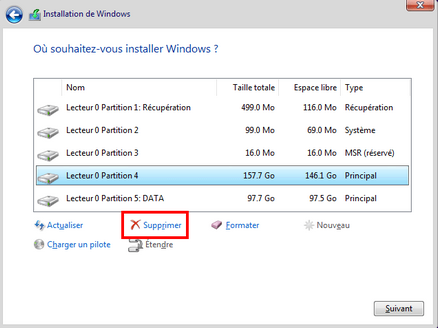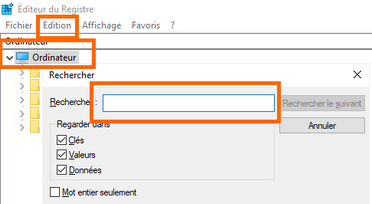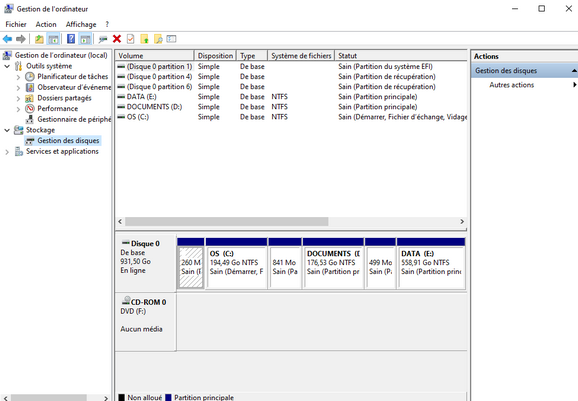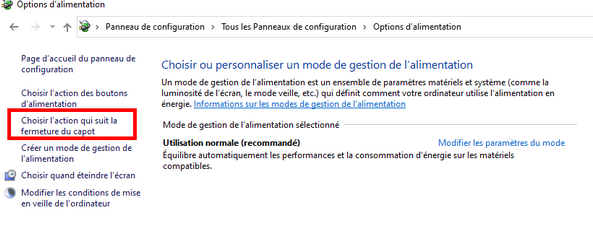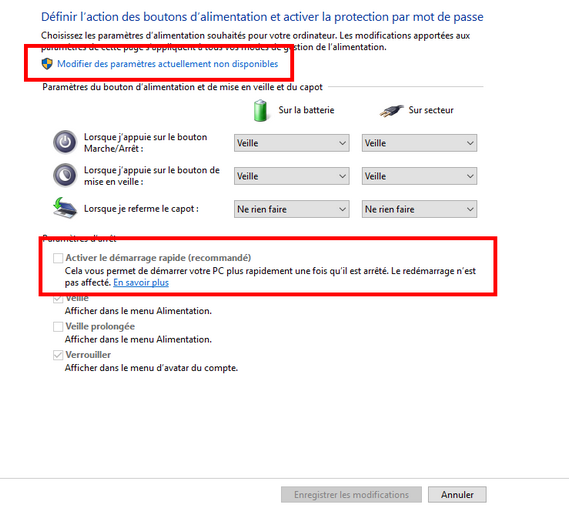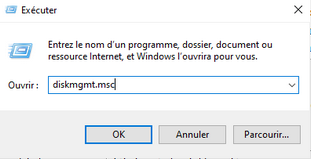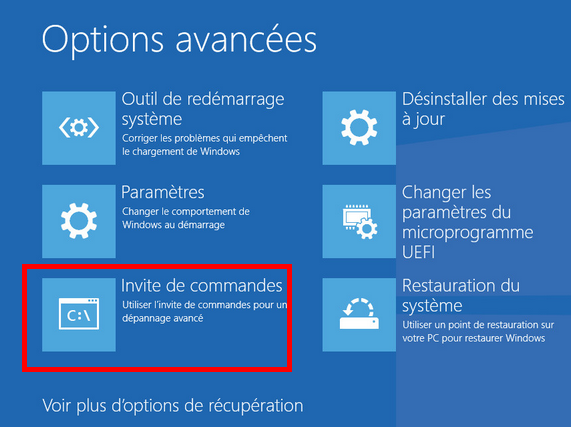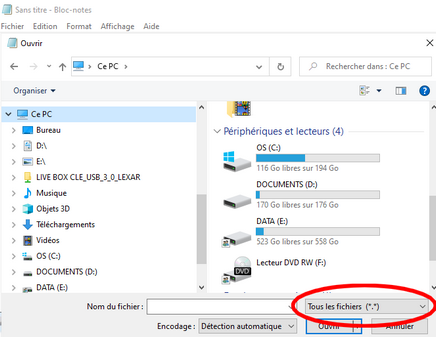-
Nbre de contenus
1457 -
Inscription
-
Dernière visite
-
Jours gagnés
66
Tout ce qui a été posté par KRISTOBAL
-
@babar Fichiers au format VOB Une hypothèse il se pourrait que le message soit généré par un problème de lecture de certains secteurs des DVD qui pourraient être "abîmés" Comme toi je ne suis pas un pro du montage vidéo @Duke t'a proposé d'utiliser un logiciel pour copier tes DVD à toi de voir Kristobal
-
Réinitialisation de Windows impossible
KRISTOBAL a répondu à un(e) sujet de Millenium cr 23 dans Windows
@Millenium cr 23 C'est une solution voir le tuto pour créer le support d'installation Kristobal -
@Jpp40 Tu peux supprimer toutes les partitions du lecteur O sauf la 4 sur laquelle tu dois avoir tes données personnelles. Je ne suis pas certain que tu puisses y arriver puisque ton disque est protégée par bitlocker mais tu peux essayer. Kristobal
-
@Jpp40 Si tu as sauvegardé tes données tu peux essayer une "clean install" comme ceci : 1_ Supprimer les quatre partitions du lecteur système : Système, MSR ( réservé ), Principal ( celle de Windows, Partition 4 copie écran ci-dessous ) et Récupération. Pour ce faire, pour chaque partition : >Sélectionner la partition. >Cliquer sur Supprimer. >Confirmer la suppression de la partition. Windows a été supprimé un espace non alloué est désormais disponible Pour réinstaller Windows, sélectionner simplement l’espace non alloué puis cliquez sur Suivant. 2_ Créer les partitions nécessaires au fonctionnement de Windows 10 en sélectionnant l’espace non alloué > Nouveau > Appliquer. Confirmer la création des partitions supplémentaires. Vérifier que la nouvelle partition « Principal » est bien sélectionnée puis cliquer sur Suivant pour démarrer l’installation de Windows 10. L’installeur installe une toute nouvelle copie de Windows 10. Kristobal
-
@clek666 Il aurait fallu au préalable procéder à une désinstallation "propre" du logiciel Si tu as procédé à la désinstallation via le Panneau de configuration/ Programmes et fonctionnalités il doit certainement rester des "scories "de l'ancienne installation. Pour les éliminer : >A partir du raccourci du programme ( s'il existe encore ) clic droit/Propriétés/emplacement du fichier pour savoir dans quel répertoire il est installé selon l’architecture de l'OS ( 32 ou 64 bits ) et tu supprimes le dossier éponyme. Si le raccourci n'existe pas tu recherches le dossier dans Programmes ou Programmes ( X86 ). >Dans C:\Users\NOM UTILISATEUR \AppData\Roaming que tu peux ouvrir avec le commande %APPDATA% dans la fenêtre Exécuter ( Windows+R ) tu supprimes le dossier éponyme Dans la base de registre recherches les valeurs correspondant au logiciel pour les supprimer ( opération très délicate ) au préalable créer un point de restauration au cas où.... Kristobal
-
Bonjour @babar Quel format tes vidéos, extension de fichier ? Kristobal
-
Bonjour @LOUISDU28 Si cet écran est affiché depuis plusieurs heures teste un hard reboot qui te permettra d'accéder aux options de démarrage avancées. Kristobal
-
activation windows 7 starter impossible
KRISTOBAL a répondu à un(e) sujet de Courgettemasquee dans Windows
@Courgettemasquee Regarde cette page du support Microsoft Kristobal -
Bonjour @Courgettemasquee Es-tu certain que la clé de produit correspond à une édition xp pro ? Il fut un temps où il était possible d'activer l'OS à partir d'un numéro de téléphone, est-ce toujours possible peut-être. J'ai fait des recherches et n'ai pas trouvé ce numéro. Kristobal
-
Réinitialisation de Windows impossible
KRISTOBAL a répondu à un(e) sujet de Millenium cr 23 dans Windows
@Millenium cr 23 Ton OS c'est bien Windows 10 ? Si c'est un Windows 10 "licite" tu n'auras rien à payer Kristobal -
Réinitialisation de Windows impossible
KRISTOBAL a répondu à un(e) sujet de Millenium cr 23 dans Windows
Bonjour @Millenium cr 23 Créer une clé USB d’installation de Windows 10 Démarrer son PC à partir d’une clé USB ou d’un CD/DVD Réinitialiser Windows 10 (avec ou sans clé USB d’installation) Installer Windows 10 : le guide complet Je te conseille : > De créer la clé d'installation avec l'outil MCT de Microsoft > De réparer réinitialiser Windows via l'installateur Si problème reviens sur le forum Kristobal -
@LC E Donc deux disques dur sur ton ordi un SSD et un HDD je suppose que Le système est installé sur le SSD et qu'il boote sur le secteur d’amorçage de ce disque. Dans un premier temps tu as installé malencontreusement le système sur le HDD et donc qu'il y a une partition système sur ce disque partition que tu désires supprimer. Pour la supprimer il te faut formater cette partition Dans un premier Il faudrait que tu joignes une copie écran de l'organisation de tes partitions Gestion de l'ordinateur/Gestion des disques Kristobal
-
Bonjour @jyb Ce tuto pourrait t'aider notamment cette partie Kristobal
-
Bonsoir @calisto06 Je viens de tester, sur mon ordi l'appui prolongé sur la touche F9 avant le lancement de l'OS ne permet pas d'accéder aux options de récupération . Kristobal
-
-
@didishnikov La solution que tu proposes est idéale pour des ordinateurs avec des disques dur ( plutôt de la mémoire flash ) de très faible capacité, par exemple 32 Go Pour ce qui concerne @Jpp40 son disque dur a suffisamment d'espace disponible, c'est seulement la taille de la partition de ce disque sur laquelle est installé l'OS qui est insuffisante, il lui suffirait de l'augmenter en gagnant de l'espace sur une autre partition pour résoudre son problème Kristobal
-
Bonjour @Coco Windows est opérationnel ? Tu veux le réinstaller, pourquoi ? Pour l'accès à la configuration de l'UEFI quand Windows est opérationnel session utilisateur active ton support d'installation connecté à un port USB Dans le BIOS UEFI >PASSER LE SUPPORT EXTERNE EN PREMIERE POSITION DANS L'ORDRE DE BOOT >FAST BOOT DISABLED >LAUNCH CSM DISABLED >SECURE BOOT DISABLED Une fois ces réglages sauvegardés ton ordinateur devrait pouvoir redémarrer à partir du Support USB qui est resté connecté. @Yves B. Pour @Cocoordinateur Acer mais il peut s'en inspirer Pour accéder directement au BIOS avec la touche dédiée en démarrant ton PC désactive le démarrage rapide dans les options d'alimentation. Kristobal
-
Bonjour @MxpM Pour les clé USB protégées en écriture > Première solution possible à tester Lancer l'invite de commande combinaison de touches Windows + R Commande diskpart Commande list disk Pour afficher la liste des lecteurs et identifier le numéro de la clé par exemple en fonction de sa capacité Commande : select disk 2 ( si 2 est le numéro attribuée à la clé ) pour sélectionner la clé Commande attributes disk clear readonly pour supprimer l'accès en lecture seule Commande attributes disk pour vérifier la réussite de l'opération Commande Exit pour sortir Après chaque commande appuyer la touche Entrée pour la valide > Deuxième solution possible à tester si la première est sans effets : _Dans la base de registres : HKEY_LOCAL_MACHINE\System\CurrentControlSet\Control\StorageDevicePolicies. _Si la clé StorageDevicePolicies n’existe pas, inutile de continuer, fermer la base de registre . _Si la clé StorageDevicePolicies existe, cliquer dessus puis dans la colonne de droite vérifier que la clé WriteProtect est présente; si sa valeur = 1, cliquer dessus avec le bouton droit de la souris pour la modifier avec valeur 0 . _Quitter le registre redémarrer l’ordinateur. Pour tes problèmes de drivers compte tenu de l'âge de ton matos pas évident de trouver les drivers compatibles @Delta pourra te guider bien mieux que je ne pourrais le faire. Kristobal
-
Bonjour @Jpp40 Pourrais tu joindre une copie écran de l'organisation des tes partitions à partir de la "Gestion des disques" Ouvrir la fenêtre Exécuter combinaison de touches Windows + R Dans le champ ouvrir commande : diskmgmt.msc Gestion des disques Kristobal
-
@LC E Regarde ce tuto pour avoir un aperçu de la façon dont tu peux réinitialiser ou réinstaller Windows et donc une réponse à ta question. Oui tu devra réinstaller tous les logiciels donc vérifies que tu disposes des clés de licence pour ceux que tu as achetés Kristobal
-
Bonjour @LC E Donc Windows n'est plus opérationnel tu peux toutefois accéder aux options de démarrage avancées de deux façons : >Depuis un Hard reboot >Une clé d'installation de Windows 10 Pour récupérer tes fichiers perso Ecran 1 Ecran 2 Ouvrir le bloc note commande notepad Bloc note Dérouler l’Arborescence du disque dur jusqu'au répertoire à sauvegarder Kristobal
-
@Jpp40 Effectivement si la partition système est riquiqui pas étonnant; il faut donc la redimensionner en gagnant de l'espace à partir des autres partitions par exemple la partition data, celle des documents personnels. Pour la partition système OS + Logiciels 150 Go suffisent. Kristobal
-
@Delta 32 Go d'espace disponible sur le disque, étonnant . Ça fait cher le Go vu le prix de ces minis ordinateurs. Kristobal
-
@Laurence T Kristobal
-
@gege12 Clic droit sur chaque ligne Viscosity Virtual Adapter V9 Désinstaller. Mais pas certain qu'au redémarrage de Windows tu ne les retrouves pas. Une question ton Windows 7 est-il licite ? De mémoire il me semble ( sauf erreur de ma part ) que tu avais installé un soft AutoKMS pour l'activer. Si c'est le cas, alors il pourrait être le responsable de ton problème. Kristobal